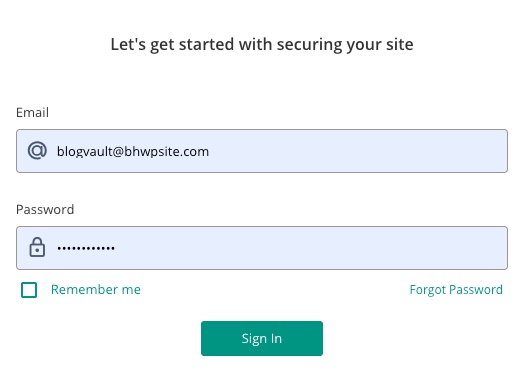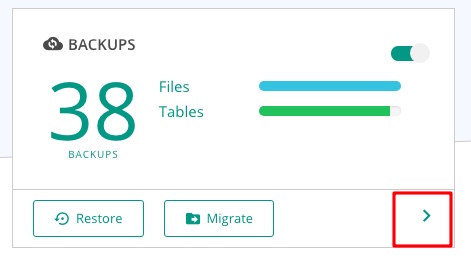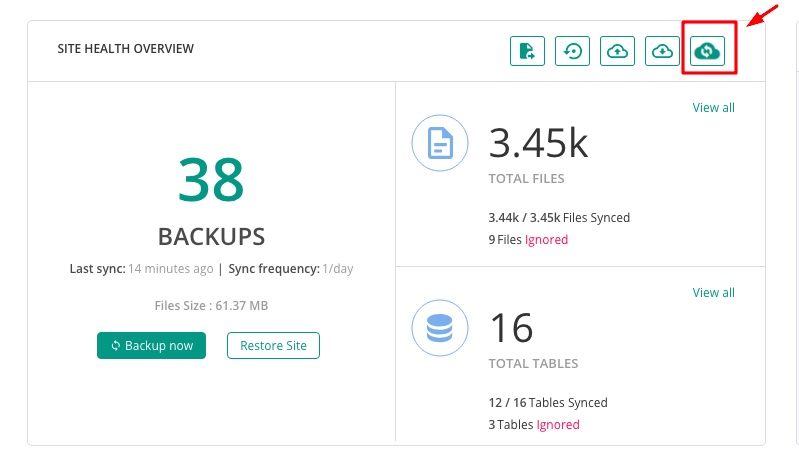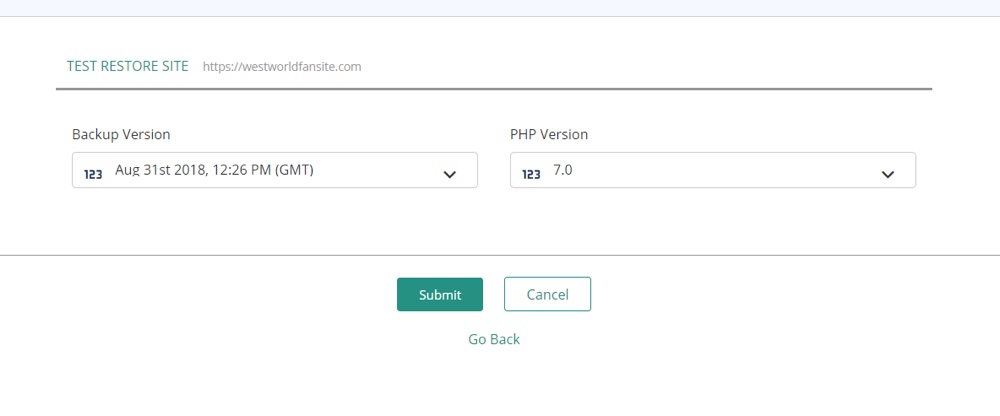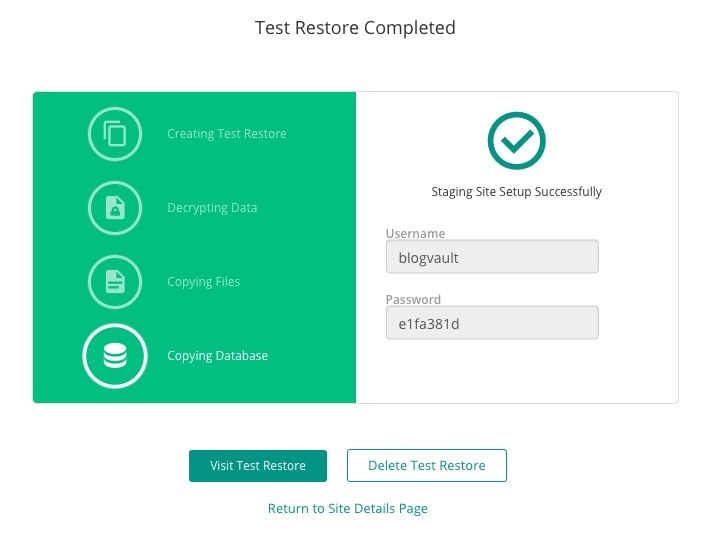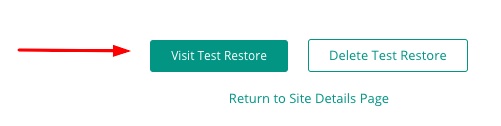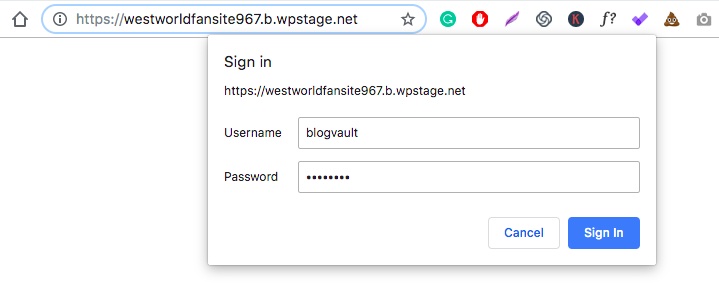نحوه تست پشتیبان گیری از سایت وردپرس
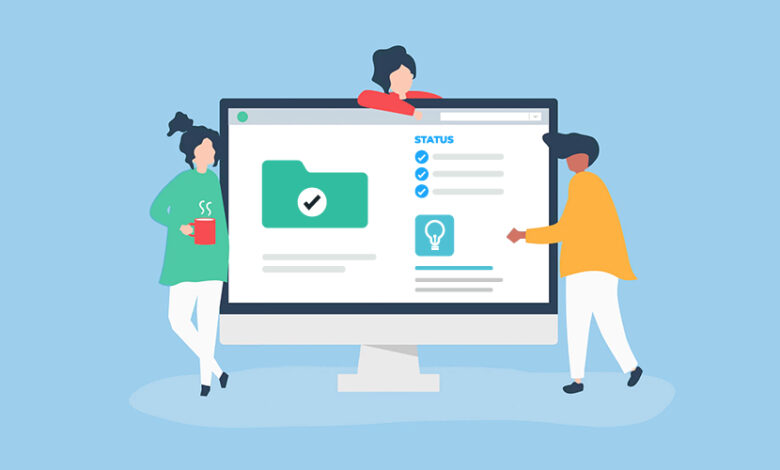
نحوه تست پشتیبان گیری از سایت وردپرس
اگر وبسایتهای وردپرس را برای مدت طولانی مدیریت میکنید، پس از اهمیت تهیه نسخه پشتیبان به طور منظم آگاه هستید. پشتیبان گیری شما را از بسیاری از مشکلات در صورت بروز هر فاجعه غیرقابل پیش بینی نجات می دهد.
علاوه بر تهیه نسخه پشتیبان به طور منظم، مدیریت ایمن از پشتیبانگیری نیز مهم است. چرا؟ زیرا تعدادی از چیزها ممکن است اشتباه پیش بروند، مانند –
- فضای ذخیره سازی سرور تمام می شود
- پشتیبانگیری ممکن است غیرقابل دسترسی باشد
- پشتیبانگیریها ممکن است خراب و آلوده به بدافزار باشند
- پشتیبان گیری ممکن است ناقص باشد و غیره
همه این مشکلات پشتیبان گیری را بی فایده می کند.
تصور کنید سایت شما از کار می افتد و سپس تنها بک آپ هایی که دارید خراب یا ناقص است. ناامید کننده به نظر می رسد، درست است؟ پس از همه، تمام هدف گرفتن نسخه پشتیبان این است که بتوانیم در صورت لزوم آنها را بازیابی کنیم.
این جایی است که تست پشتیبانگیری مفید است. آزمایش پشتیبانهای خود قبل از بازیابی میتواند شما را از مشکلات زیادی در آینده نجات دهد. توصیه می شود که آزمایش را به بخشی جدایی ناپذیر از استراتژی کلی پشتیبان خود تبدیل کنید. آزمایش پشتیبانگیری از وبسایت شما باید هر از گاهی انجام شود، نه اینکه آن را برای زمان وقوع فاجعه ذخیره کنید. به این ترتیب، شما آماده خواهید بود و می توانید به سرعت یک نسخه پشتیبان را بازیابی کنید تا سایت خود را راه اندازی و راه اندازی کنید.
چگونه تست پشتیبان گیری وردپرس کمک می کند؟
WordPress یک اکوسیستم پیچیده است که از فایلهای هستهای متعدد به همراه پلاگینها و تمها تشکیل شده است. زندگی زمانی خوب است که سایت شما به درستی کار کند. اما وقتی مشکلی پیش میآید، پی بردن به علت اصلی میتواند دردسر بزرگی باشد. تنها کاری که می خواهید انجام دهید این است که سایت خود را در اسرع وقت به حالت عادی بازگردانید. یک راه حل سریع مانند بازیابی سایت وسوسه انگیز به نظر می رسد. اما اگر نسخه پشتیبان خراب یا ناقص باشد، بازیابی یک نسخه پشتیبان بدون آزمایش اولیه میتواند اوضاع را بدتر کند.
اگر ابتدا زمانی را به آزمایش نسخههای پشتیبان خود اختصاص دهید، به موارد زیر خواهید رسید:
- تشخیص علت خرابی وبسایت شما (با استفاده از نسخه پشتیبانگیری که درست قبل از خراب شدن سایت گرفته شده است).
- اگر خطایی در پشتیبانگیری پیدا کردید، میتوانید آن کپی را نادیده بگیرید و به دنبال یک نسخه بهتر بگردید.
- پشتیبانگیریها همچنین کاربران را قادر میسازد تا تغییرات را بدون تأثیر بر سایت زنده آزمایش کنند.
- می توانید مشکلات ناسازگاری و غیره را بررسی کنید.
در حالی که آزمایش پشتیبانگیری مزایای بسیاری دارد، اجرای این فرآیند میتواند زمانبر و دشوار باشد. بیایید چالشهای اصلی مرتبط با انجام تست پشتیبان را ارزیابی کنیم.
چالش های تست پشتیبان گیری وردپرس
ابتدا باید یک محیط آزمایشی ایجاد کنید. این می تواند کاملاً فنی باشد، به خصوص اگر چندین نسخه پشتیبان دارید که باید آزمایش شوند. ممکن است لازم باشد محیط های آزمایشی مختلفی ایجاد کنید. ابزارهایی مانند WampServer می توانند به شما در ایجاد یک محیط محلی در سیستم خود کمک کنند. یا اگر از یک برنامه میزبانی مدیریت شده وردپرس استفاده میکنید، ممکن است بتوانید سایتهایی برای آزمایش ایجاد کنید.
اما هنگامی که یک محیط آزمایشی را تنظیم کردید، باید در واقع نسخه های پشتیبان خود را آزمایش کنید. می توانید این کار را به صورت دستی یا با افزونه انجام دهید. بیایید نگاهی به هر دو بیاندازیم!
چگونه نسخه های پشتیبان خود را به صورت دستی تست کنید
اولین گزینه شما این است که خودتان نسخه های پشتیبان سایت وردپرس را به صورت دستی آزمایش کنید. دو مرحله اصلی وجود دارد که باید انجام دهید.
1. یک نسخه پشتیبان از سایت خود ایجاد و دانلود کنید.
برای تهیه نسخه پشتیبان از سایت وردپرس خود، اساساً باید از تمام فایل های خود یک کپی تهیه کنید. می توانید از سایت خود به صورت دستی یا با استفاده از مدیریت فایل cPanel برای دانلود پوشه وردپرس خود یا از طریق SFTP برای مشاهده و دانلود فایل های خود نسخه پشتیبان تهیه کنید. این راهنمای نحوه تهیه نسخه پشتیبان از وردپرس همه مراحل و ابزارهای انجام کار را پوشش می دهد.< /p>
2. نسخه پشتیبان را در سایت محلی خود آپلود کنید.
اکنون در سیستم محلی خود، باید یک وب سایت موقت وردپرس ایجاد کنید تا نسخه پشتیبان خود را آپلود و آزمایش کنید.
راه آسان اجرای محلی، DevKinsta یا نرم افزار مشابه دیگری برای ایجاد یک وب سایت وردپرس به صورت محلی. پس از آماده شدن، نسخه پشتیبان را در سایت محلی آپلود کنید.
پس از بارگذاری نسخه پشتیبان و آماده شدن وبسایت، میتوانید آزمایش سایت محلی را شروع کنید.
همانطور که می بینید، آزمایش دستی دقیقاً آسان نیست و به استفاده از ابزار نیاز دارد. علاوه بر همه اینها، شما نیاز به دانش فنی برای رسیدگی به هر مشکلی که در طول آزمایش ایجاد می شود دارید. استفاده از افزونه بسیار ساده تر است.
چگونه نسخه های پشتیبان خود را با یک پلاگین تست کنید
آزمایش دستی پشتیبانگیری ممکن است دشوار باشد. به همین دلیل است که بسیاری از کاربران ترجیح می دهند از یک ابزار یا افزونه برای آزمایش نسخه پشتیبان استفاده کنند. با استفاده از پلاگین ها می توانید با کلیک یک دکمه یک محیط تست ایجاد کنید. اگر افزونه پشتیبان وردپرس شما یک محیط آزمایشی را ارائه می دهد که حتی بهتر است، زیرا در این صورت نیازی به بارگیری و بارگذاری نسخه های پشتیبان خود در محیط آزمایشی خود ندارید.
در این بخش، نحوه آزمایش پشتیبانگیری با استفاده از خدمات پشتیبانگیری BlogVault را نشان خواهیم داد.< /p>
دریافت BlogVault
در حالی که خدمات پشتیبان گیری زیادی برای انتخاب وجود دارد، BlogVault تنها سرویسی است که یک محیط آزمایشی را روی سرور خود ایجاد می کند. بار فرآیندهای در حال اجرا توسط سرورهای BlogVault انجام می شود و نه بر عهده شما، به این معنی که سایت زنده شما بدون تأثیر باقی می ماند. و با عملکرد Test Restore، BlogVault به طور خودکار نسخه پشتیبان را در یک آزمایش بازیابی می کند. محیط (معمولاً صحنه سازی نامیده می شود). محیط آزمایشی در عرض یک هفته منقضی میشود که طی آن میتوانید نسخههای پشتیبان را بررسی کنید و در صورت رضایت، نسخه پشتیبان انتخابی خود را بدون عرق کردن بازیابی کنید.
پس بیایید آزمایش کنیم!
1. حساب Blogvault خود را ایجاد و تنظیم کنید.
یک حساب ایجاد کنید و وب سایت خود را به داشبورد اضافه کنید.
هنگامی که یک وب سایت را به داشبورد BlogVault اضافه کردید، افزونه از وب سایت شما نسخه پشتیبان تهیه می کند. این ممکن است کمی طول بکشد و پس از انجام آن به شما اطلاع داده میشود.
2. پشتیبان خود را برای آزمایش انتخاب کنید.
بعد، وب سایت مورد نظر خود را انتخاب کنید (در صورتی که بیش از یک وب سایت اضافه کرده باشید) و از داشبورد روی بخش پشتیبان گیری کلیک کنید.
سپس در صفحه بعد، روی گزینه ای که شبیه ابر است کلیک کنید. این دکمه تست بازیابی است.
همچنین باید نسخه پشتیبان و نسخه PHP را که میخواهید آزمایش کنید، انتخاب کنید. فراموش نکنید که گزینه Submit را بزنید.
پشتیبانگیری آزمایشی ظرف چند دقیقه بازیابی میشود و اکنون زمان آن رسیده است که بررسی کنید آیا نسخه پشتیبان درست کار میکند یا خیر.
3. به آزمایش بروید!
روی دکمه بازیابی تست بازیابی کلیک کنید.
از شما خواسته می شود اعتبارنامه خود را از صفحه قبل وارد کنید.
پس از ورود به سیستم، باید بتوانید نسخه پشتیبان را در وب سایت خود بازیابی کنید.
اگر می خواهید نسخه پشتیبان دیگری را آزمایش کنید، به سادگی سایت آزمایشی را حذف کرده و یک سایت جدید ایجاد کنید. از ابتدا شروع کنید و به سادگی نسخه پشتیبان دیگری را برای آزمایش انتخاب کنید.
وقتی نسخه پشتیبان مورد نظر خود را پیدا کردید، برای فعال کردن و بازیابی آن نسخه خاص کلیک کنید.
ابزارهای خودکار مانند BlogVault دردسرها و خطرات مرتبط با نسخه پشتیبان تست دستی را از بین می برند. به آسانی کلیک کردن روی چند دکمه است! و همانطور که قبلا ذکر شد، هیچ استرسی روی سرور شما وجود ندارد (زیرا همه چیز در انتهای Blogvault انجام می شود).
درباره BlogVault بیشتر بدانید
فاجعه زمانی رخ میدهد که انتظارش را ندارید. بهتر است در امان باشید تا متاسف باشید، درست است!
تست کردن نسخههای پشتیبان هر از گاهی به شدت توصیه میشود. وقتی همه چیز به سمت جنوب پیش می رود، می دانید که یک شبکه ایمنی دارید که باید دوباره روی آن بیفتید. و می توانید مطمئن باشید که بدون هیچ سوراخی است.
آیا نکات بیشتری برای آزمایش پشتیبانگیری از سایت دارید؟ یا ابزار دیگری که توصیه می کنید؟ در بخش نظرات به ما اطلاع دهید!